Windows8系统增加了快速启动功能,快速启动有什么作用呢?能让计算机尽快的启动进入Windows界面。win8系统快速启动功能只会在“关机”后再开机时起作用,对于直接选择“重启”没什么作用。在默认的情况下,win8的快速启动功能是开启的,一些用户想要关闭快速启动功能,那么该如何设置呢?下面一起看下windows8系统关闭快速启动的详细步骤。
解决方法如下:
1、打开控制面板,选择“硬件和声音”;
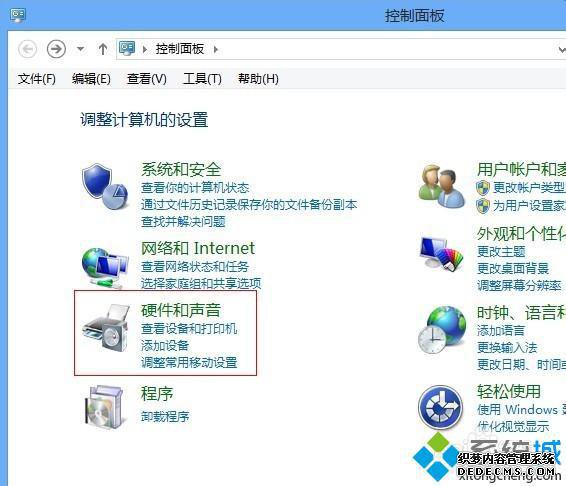
2、进入“硬件和声音”后,选择“电源选项”;
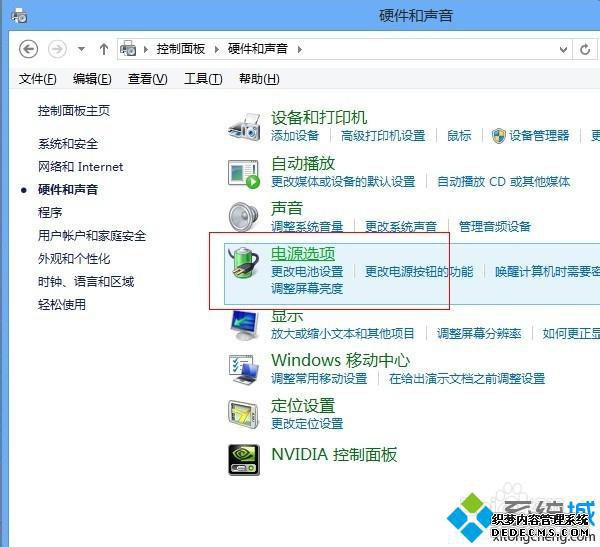
3、进入“电源选项”后,选择“选择电源按钮的功能”;
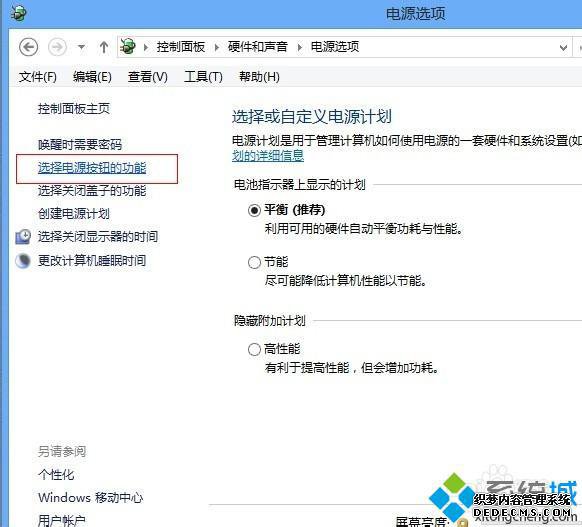
4、进入“选择电源按钮的功能”的选项后,选择“更改当前不可用的设置”;
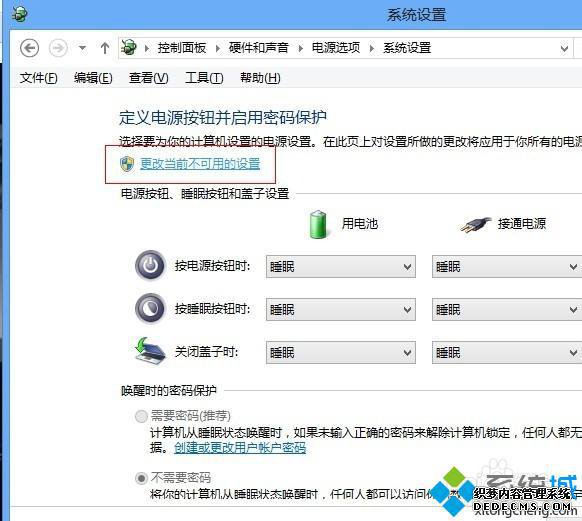
5、进入“更改当前不可用的设置”的选项后,可以看到“关机设置”中有“启用快速启动(推荐)”的选项,而且此选项默认是开启的;

6、取消选择“启用快速启动(推荐)”,然后“保存修改”即可关闭win8快速启动功能。
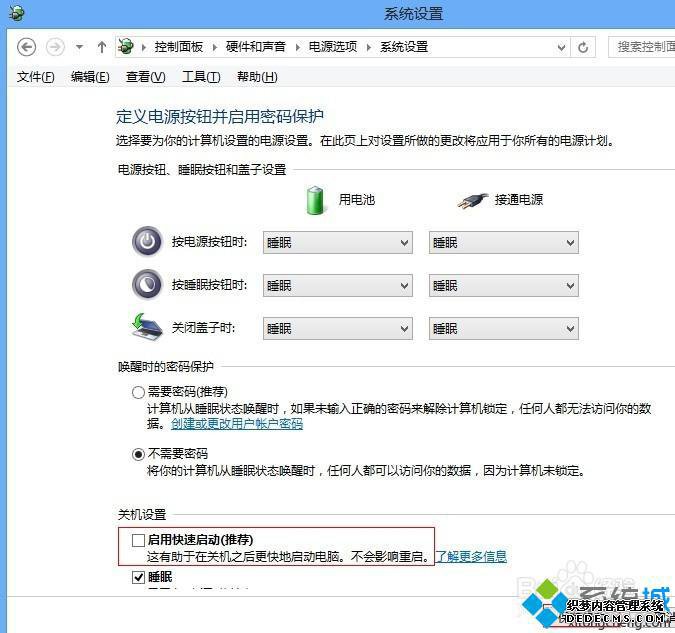
建议:一般情况下不必关闭win8的快速启动功能,win8的快速启动功能不光可以使开机的时间大大的缩短,提高效率,而且开机时可减少系统对硬件的访问次数。
以上就是windows8系统关闭快速启动的详细步骤,其实设置方法很简单,希望对大家有所帮助!
------相关信息------



